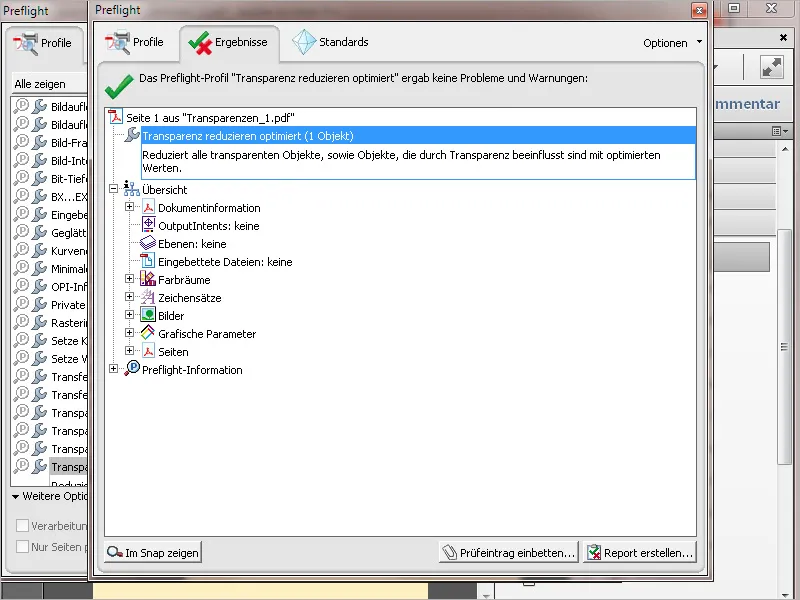Меню → Файл > Нов
Проверките на профила представляват събрание от различни правила за проверка. Вие обаче можете да създадете и едно единично правило за проверка, с което да проверите файла за конкретна грешка. Например, може да се окаже, че черният текст не е надпечатан, т.е. местата с текста са изоставени в подложните повърхности. Това може да доведе до нежелани блескави петна и следователно трябва да бъде коригирано. За да създадете правило за проверка за тази цел, първо трябва да отворите панела Предварителна проверка, да кликнете върху иконата за еднократни проверки и след това да изберете опцията Създай нова предварителна проверка от контекстното меню на настройките.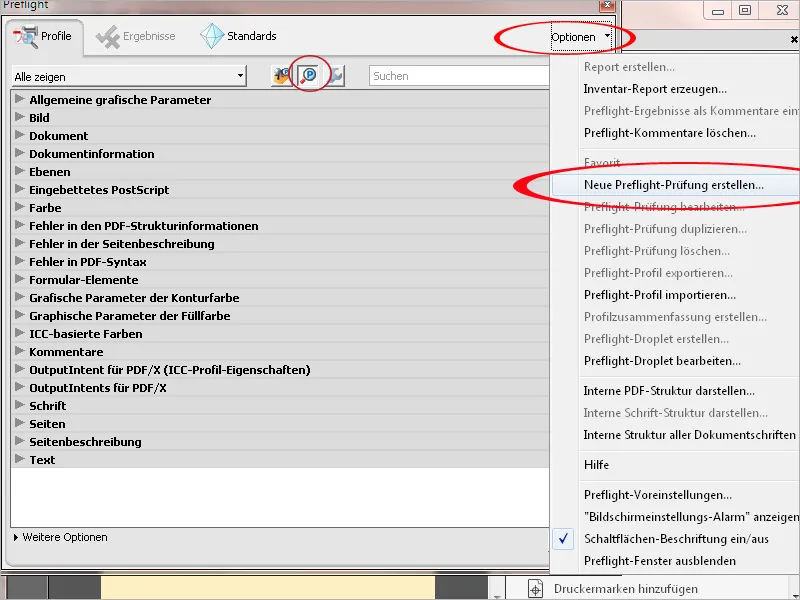
Разпределете име, което да се появи, когато проверката открие грешка; ако не се намери никаква грешка, също може да се изведе съобщение. В списъка по-долу трябва да бъдат активирани кутиите за отметка Съдържанието на страници, Маски за прозрачност и Текущ файл.
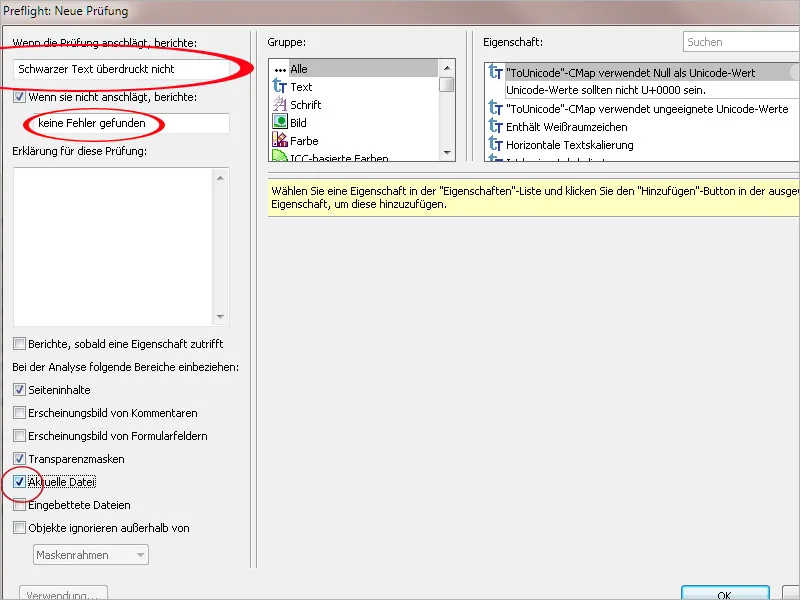
В полето Група вече изберете Описание на страницата,, в страничното поле отдясно изберете свойството Текст и кликнете върху Добавяне.
Това условие след това се прехвърля в долната част на прозореца. Допълнете настройката с параметъра вярно.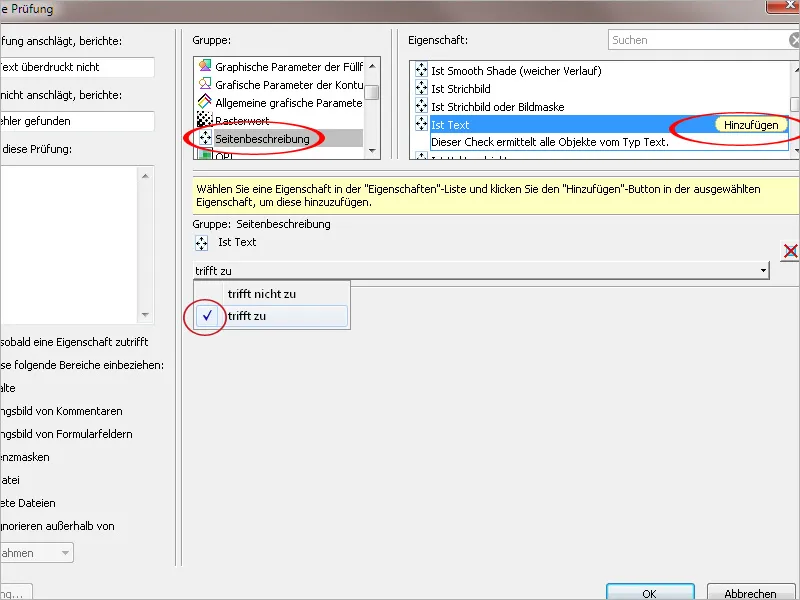
Следващата условие, което трябва да изберете цветово попълнение е в групата Графични параметри на цветовото попълнени Добавете това условие в списъка и задайте параметъра на вярно.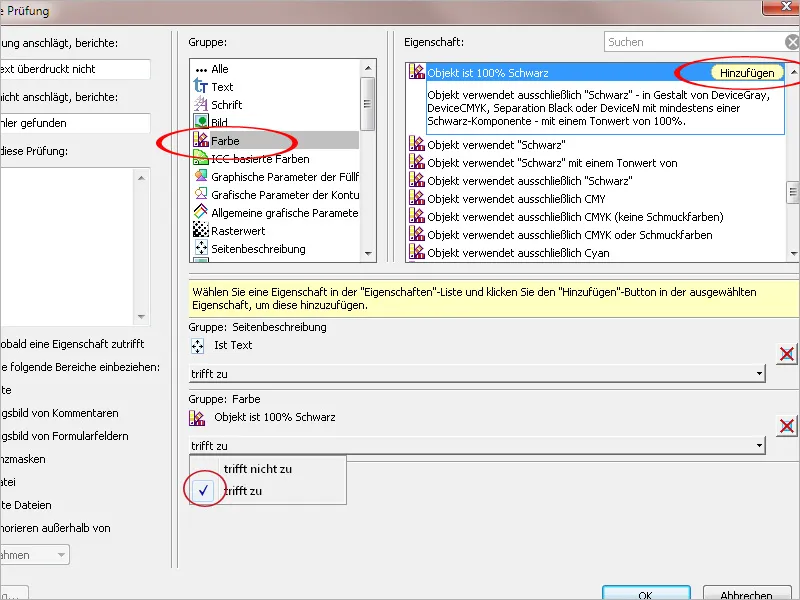
Също така, изберете условието Цветовото попълнение е надпечатващо в групата Графични параметри на цветовото попълнение. Добавете това условие в списъка и настройте параметъра на не е вярно, защото точно това е решаващият момент, който трябва да бъде идентифициран като грешка в документа чрез прилагането на това правило.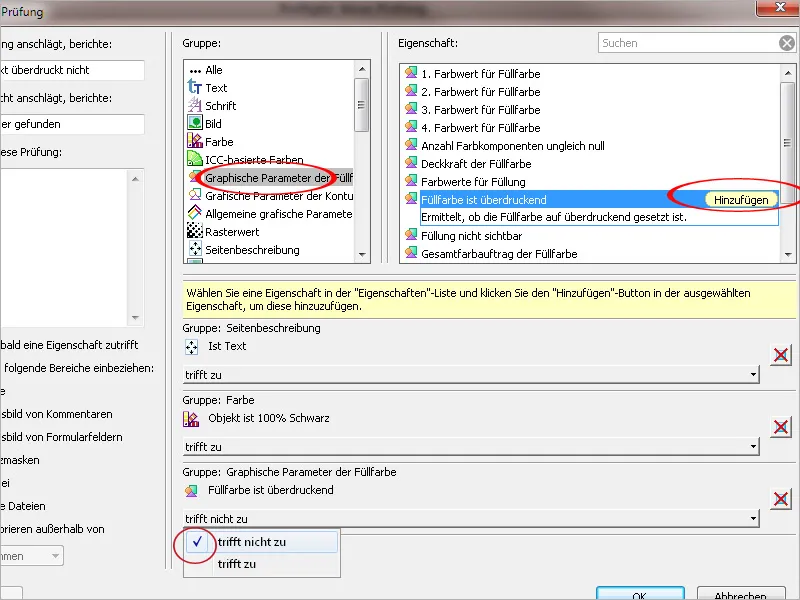
След щракване върху Ок, настройките ще бъдат приложени и правилото за проверка е вече достъпно в категория Описание на страницата на еднократните проверки. Така можете да търсите по-специфично грешки във PDF файлове, за разлика от проверочен профил, който винаги съдържа цяло портфолио от правила за проверка.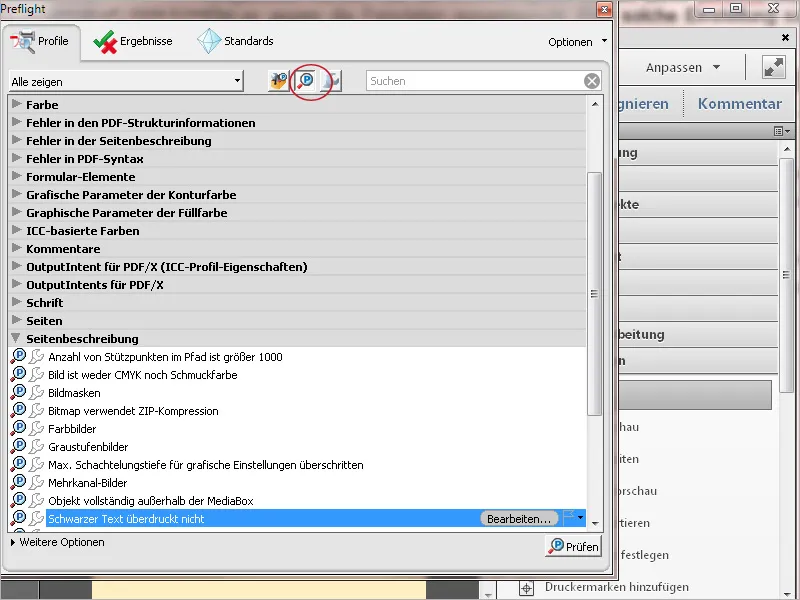
Тези самостоятелно създадени правила за проверка могат също да се добавят към проверочен профил. За целта изберете желаният профил от списъка и кликнете върху Редактиране.
Сега маркирайте в профилните категории от лявата страна опцията Потребителски проверки,, след това от дясната страна в списъка Всички потребителски проверки изберете желаната и я добавете към избрания профил с помощта на малката стрелка под него.
След кликване върху Запазване и Ок, правилото ще бъде приложено и към този проверочен профил.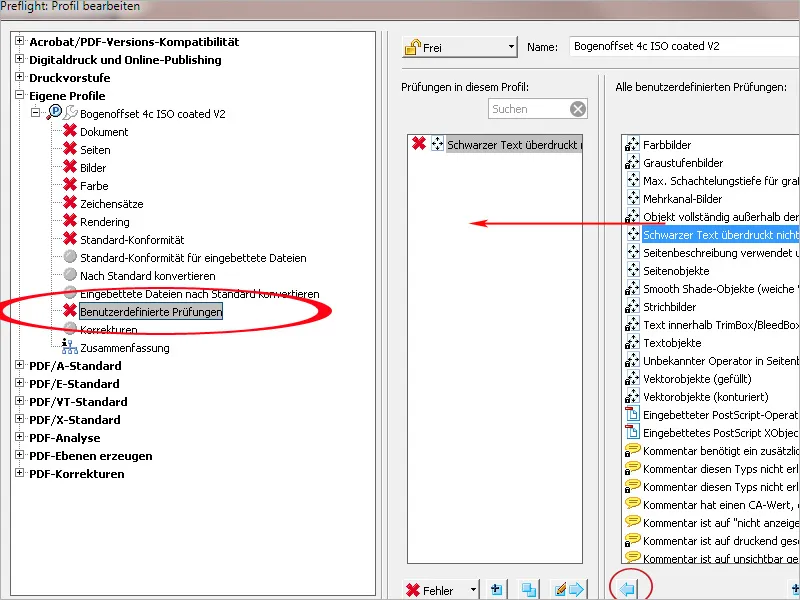
PDF файловете не само могат да бъдат проверявани, но и конкретни грешки могат да бъдат коригирани незабавно. Ще ви покажа това с ново правило за корекция с оптимизирани настройки за намаляване на прозрачностите. За да създадете собствено правило за корекция, можете също да адаптирате вече съществуващо. Това правило обаче е заключено и не може да бъде редактирано. Затова трябва първо да дублирате избраното правило в списъка с правилата за корекция от контекстното меню на настройките и да го запазите под ново име.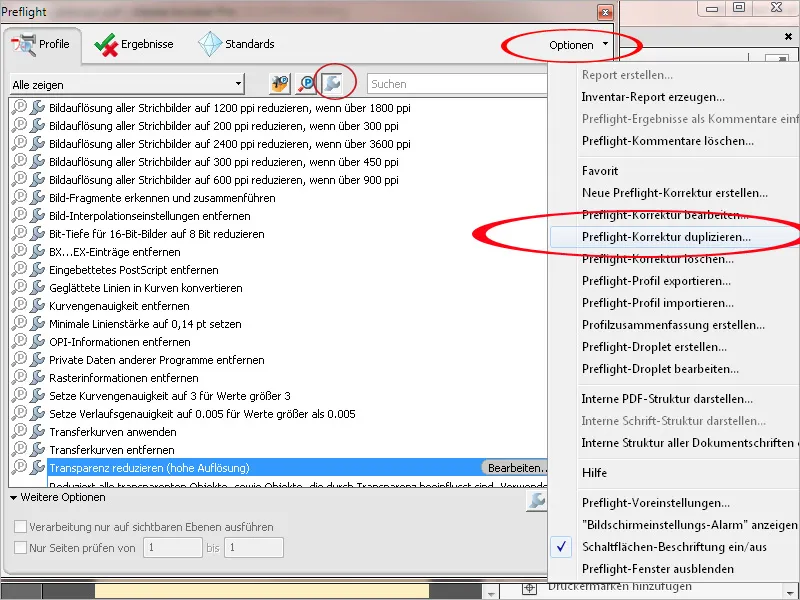
Сега давам ново име на правилото за корекция и променям описанието. Променям стойността на Разделителна способност на вектор и текст от 1200 на 1600 ppi и на Разделителна способност на градиент и сетиво от 300 на 400 ppi. Колоните биват отживени, без изключение, без настанете на надпечатване,. След като кликнете върху бутона Ок, новото правило за корекция се запазва.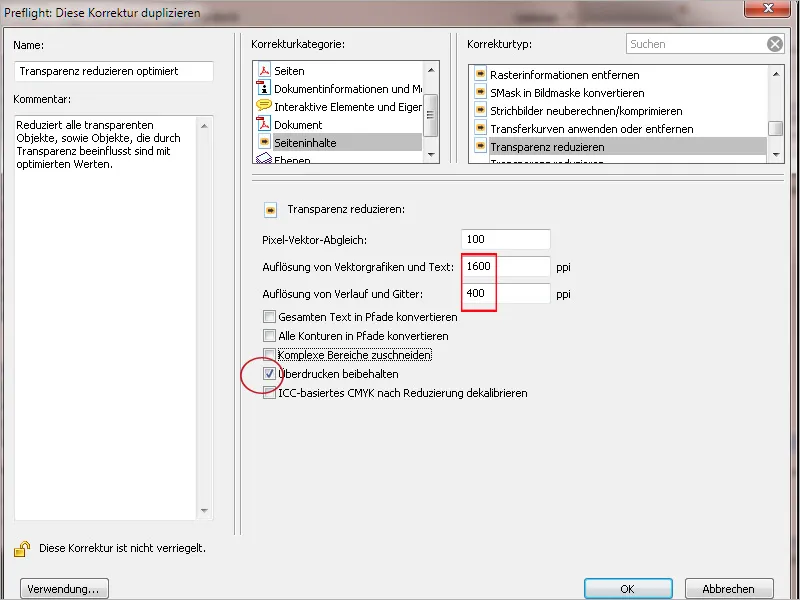
Тепърва можете да приложите това правило чрез щракване върху бутона Коригиране. Acrobat предлага преди това да запазите отново под ново име, за да запазите оригиналния файл.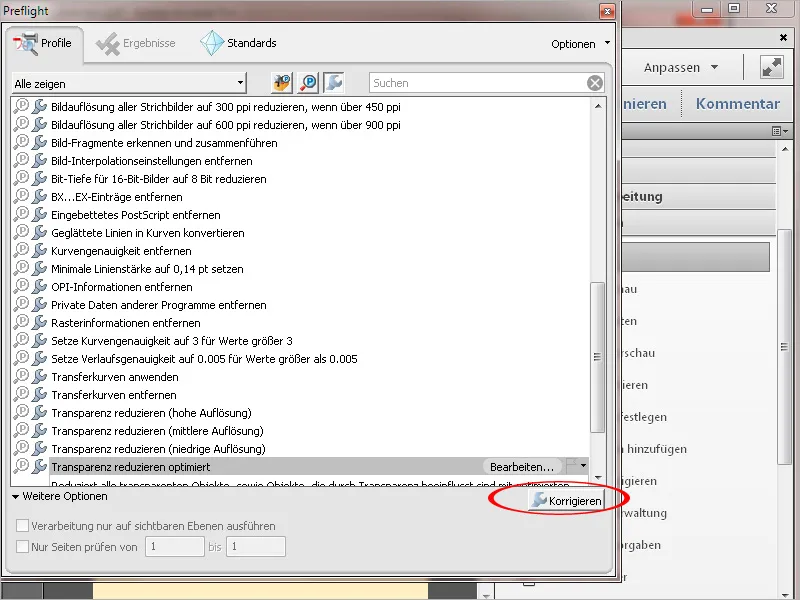
След кликване върху Запазване, Acrobat анализира документа и извършва съответната корекция. След това се отваря прозорец, където резултатите се документират. При нужда можете също да поискате създаване на отчет. Вграждането на проверката в документа не е възможно при еднократно проверочно правило или корекция; това е възможно само при изпълнението на проверката.